安装JDK
到Oracle官网下载JDK1.8安装包。
Oracle官网链接 点击进入
- 打开后如图所示.Oracle主页内容经常变动,读者打开后很有可能不一样。

- 向下划动界面,找到“Download Java for Developers”,如下红框所示。

-
选择适合自己系统的下载链接点击下载
我的系统是Mac , 官网下载速度太慢,给大家提供一个百度云下
链接:https://pan.baidu.com/s/10ip31wjTs38m1XYaS0s4eg 密码:kmwk
-
打开下载到的安装包按步骤安装到系统上.
下载完成后得到dmg的安装包,名称为jdk-8u212-macosx-x64.dmg,表示为java 8版本号为212的JDK安装包
-
双击安装包打开安装(一直单击下一步即可完成安装)
配置系统的环境变量
-
打开Finder,在电脑桌面菜单栏点击前往-前往文件夹-输入 ·
资源库/Containers/com.tencent.xinWeChat/Data/Library


- 找到home文件夹
其中Contents下的Home文件夹,是该JDK的根目录
其中:
其中:
1. bin目录下存放JDK用于开发的一些终端命令工具。常见的工具如:
“javac”的作用是将java源文件编译为class文件(即自解码文件);
2. “java”命令的作用是运行class文件。
3. db目录下是java开发的一个开源的关系型数据库;
4. include目录下是一些C语言的头文件;
5. jre目录下JDK所依赖的java运行时;
6. lib目录下存放JDK开发工具所依赖的一些库文件;
7. man目录下存放JDK开发工具的说明文档。
- 打开终端(快捷键command+空格打开Spotlight搜索-输入ter回车即可打开终端 )

- 如果你是第一次配置环境变量,可以使用“touch .bash_profile” 创建一个.bash_profile的隐藏配置文件(如果你是为编辑已存在的配置文件,则使用"open -e .bash_profile"命令):
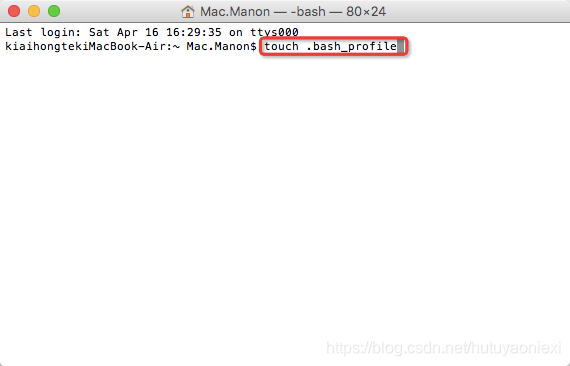
-
输入“open -e .bash_profile”命令:
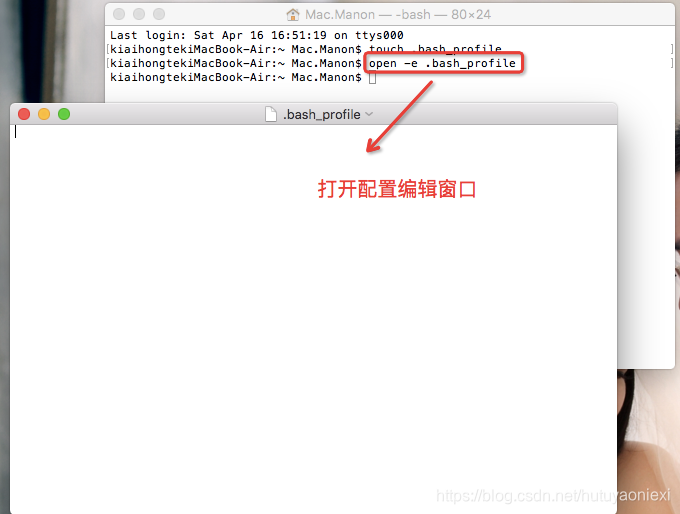
-
输入如下配置:
JAVA_HOME=/Library/Java/JavaVirtualMachines/jdk1.8.0_40.jdk/Contents/Home
PATH=$JAVA_HOME/bin:$PATH:.
CLASSPATH=$JAVA_HOME/lib/tools.jar:$JAVA_HOME/lib/dt.jar:.
export JAVA_HOME
export PATH
export CLASSPATH
123456
- 然后保存关闭该窗口。
// 下面标红的路径换成你安装的 JDK 路径
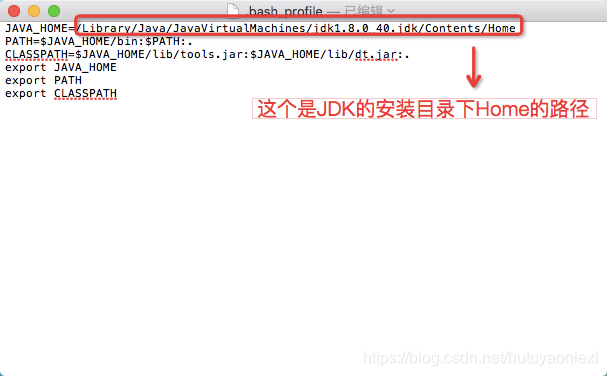
- 使用"source .bash_profile"使配置生效,然后输入”java -version”,如果看到jdk版本为1.8则说明配置已经生效:
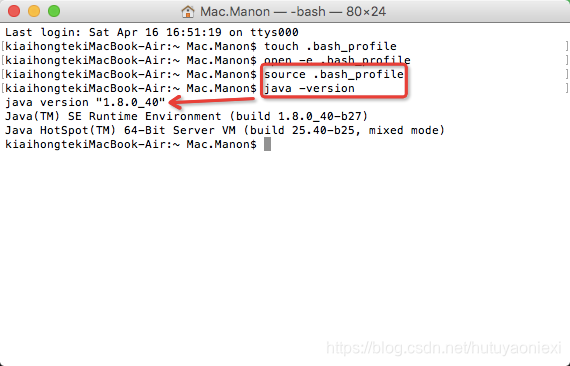
测试开发环境
打开终端, 在命令提示符后面直接输入 : javac , 按回车键,系统会输出 javac 的帮助信息, 如果成功说明已经成功配置了JDK , 否则需要仔细检查上面的步骤的配置是否正确





















 1481
1481











 被折叠的 条评论
为什么被折叠?
被折叠的 条评论
为什么被折叠?








